มีหลายครั้งที่เราต้องการเข้าถึงบางส่วนของดิสก์และ Windows ของเราเพียงปฏิเสธที่จะปฏิบัติตาม บางครั้งมันก็ค้างจนกว่า explorer ล้มเหลวหรือดิสก์ไม่ได้ถูกลบทางกายภาพ บางครั้งคุณได้รับข้อความ "โครงสร้างดิสก์เสียหายและอ่านไม่ได้" นั่นเป็นสัญญาณว่าอุปกรณ์ของคุณมีปัญหาทางกายภาพที่อาจต้องแก้ไข นี่เป็นเหตุการณ์ที่เกิดขึ้นทั่วไปกับสื่อที่ถอดออกได้เช่นไดรฟ์ USB, การ์ดหน่วยความจำหรือฮาร์ดไดรฟ์เชิงกลรุ่นเก่า สิ่งนี้สามารถเกิดขึ้นได้จากข้อมูลที่เสียหายอย่างง่ายหรืออาจเป็นไฟล์ Master File Table (MFT) ที่เสียหาย ไม่ว่าจะเกิดจากสาเหตุใดผลลัพธ์ก็เหมือนกัน นี่คือวิธีการทั้งหมดที่คุณสามารถเอาชนะปัญหานี้ได้
มีปัญหาเกี่ยวกับพื้นที่เก็บข้อมูลใด ๆจะต้องมีการทดสอบเบื้องต้น การทดสอบนั้นเพื่อดูว่ามีความเสียหายทางกายภาพที่มองเห็นได้กับอุปกรณ์ที่เป็นปัญหาหรือไม่ หากสองอย่างใดอย่างหนึ่งเป็นจริงก็ไม่น่าเป็นไปได้มากที่โซลูชันซอฟต์แวร์จะสามารถรักษาสิ่งที่คุณพึงพอใจได้ อย่างไรก็ตามมีหลายขั้นตอนก่อนที่เราจะมาถึงข้อสรุปสุดซึ้ง
ถอดปลั๊ก / ถอดอุปกรณ์
หากคุณกำลังใช้อุปกรณ์ภายนอกอยู่สิ่งนี้กระบวนการนั้นง่ายเหมือนขั้นตอนเบื้องต้น หากคุณเสียบ USB, การ์ด SD, ที่เก็บข้อมูลแบบถอดได้ ฯลฯ และพบข้อผิดพลาด“ โครงสร้างดิสก์เสียหายและไม่สามารถอ่านได้” ให้ลบออกจากระบบของคุณ รอสักครู่เพื่อให้แน่ใจว่าไม่มีโปรแกรมใดหยุดทำงานและเสียบกลับเข้าไปใหม่
มันง่ายมากในการเข้าถึงที่เก็บข้อมูลภายในขับบนเดสก์ท็อปส่วนใหญ่ ปิดระบบและถอดปลั๊กทุกอย่าง จากนั้นให้ถอดสกรูของเคสออกและเปิดแผงด้านข้าง ติดตามฮาร์ดไดรฟ์ของคุณทันที โดยปกติจะอยู่ในที่เก็บฮาร์ดดิสก์ของแชสซีของคุณ (เว้นแต่คุณจะมีแชสซีที่กำหนดเองซึ่งในกรณีนี้คุณสามารถตรวจสอบคู่มือการใช้งานของคุณ) และคลายเกลียวฮาร์ดไดรฟ์
ในแล็ปท็อปฮาร์ดไดรฟ์จะถูกกำหนดตำแหน่งได้ง่ายกว่า พลิกแล็ปท็อปของคุณขึ้นและดูที่ด้านล่าง มันจะมีสัญลักษณ์เล็ก ๆ ที่เป็นประโยชน์อยู่ ดิสก์แบบเรียงซ้อนแสดงถึงตำแหน่งของฮาร์ดไดรฟ์
จากนั้นให้ถอดสายเคเบิลทั้งหมด แต่ทำการจดบันทึกสิ่งที่คุณถอดปลั๊ก จากนั้นนำทุกอย่างกลับมาในแบบที่คุณพบตรวจสอบให้แน่ใจว่าได้เสียบสายไฟเรียบร้อยแล้ว (ไม่มีห้องที่กระดิก) และขันสกรูให้แน่นแล้วบูตขึ้นเพื่อดูว่ามีการแก้ไขปัญหาของคุณหรือไม่
หากวิธีนี้ไม่สามารถแก้ไขปัญหาได้ให้ลองวิธีแก้ไขปัญหาถัดไป
ติดตั้งอุปกรณ์อีกครั้ง
วิธีนี้ไม่ทำงานสำหรับไดรฟ์ที่ติดตั้งระบบปฏิบัติการปัจจุบันของคุณ
นี่เป็นอีกหนึ่งตัวแปรของการแก้ปัญหาข้างต้นด้วยข้อแม้ที่คุณจะลบอุปกรณ์ผ่านซอฟต์แวร์ของคุณ ในการดำเนินการนี้ให้พิมพ์ "Device Manager" ในการค้นหา Windows และเปิดแอป Device Manager

ขยายส่วนดิสก์ไดรฟ์ คลิกขวาที่ดิสก์ที่มีปัญหาและคลิก "ถอนการติดตั้ง"
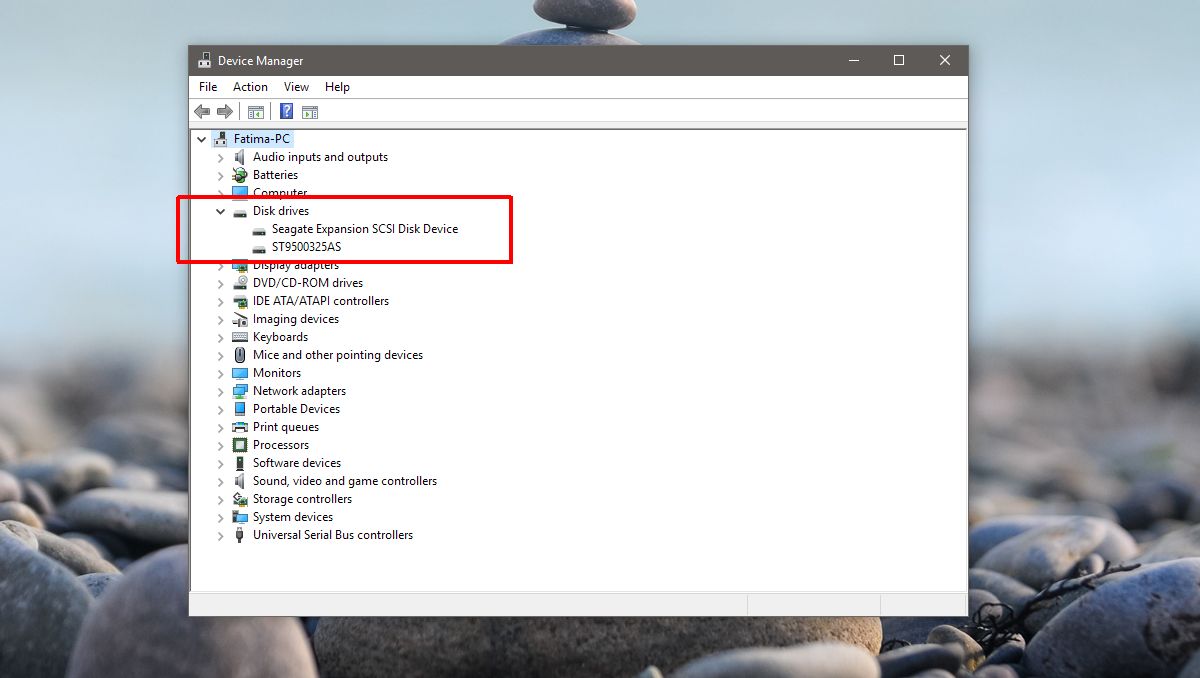
เมื่อถอนการติดตั้งไดรฟ์ คลิกที่ 'สแกนการเปลี่ยนแปลงฮาร์ดแวร์' ไอคอนสุดท้ายใต้แถบเมนู
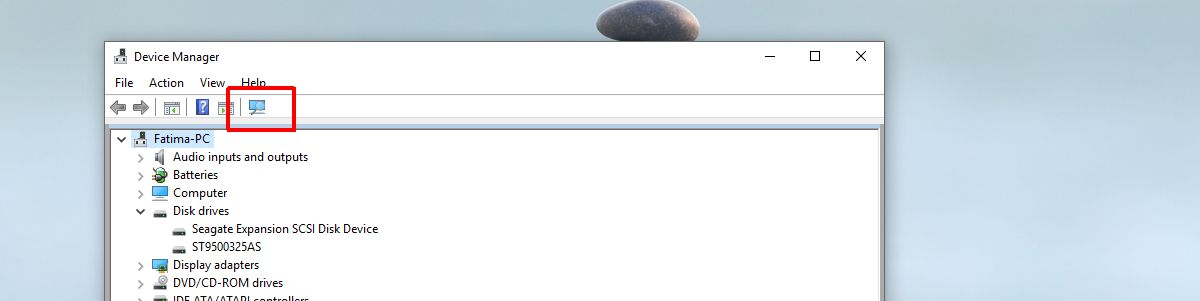
เรียกใช้ CHKDSK (ตรวจสอบดิสก์)
ในกรณีที่คุณพบปัญหาที่เก็บข้อมูลไม่สามารถถอดออกได้ (ไม่สามารถถอดออกได้ในแง่ที่ว่าเราไม่สามารถเสียบและถอดปลั๊กได้ภายในไม่กี่วินาที) เราจะต้องทำการทดสอบขั้นพื้นฐานของหน่วยความจำที่เชื่อมต่อทั้งหมดที่เรียกว่า CHKDSK เหมาะสำหรับการจัดเก็บข้อมูลภายใน แต่ก็เป็นไปได้สำหรับอุปกรณ์จัดเก็บข้อมูลที่เชื่อมต่อใด ๆ
CHKDSK เป็นคำสั่ง DOS (ระบบปฏิบัติการดิสก์ซึ่งเป็นอินเตอร์เฟสบรรทัดคำสั่ง) เปิดพรอมต์คำสั่งด้วยสิทธิ์ระดับผู้ดูแล
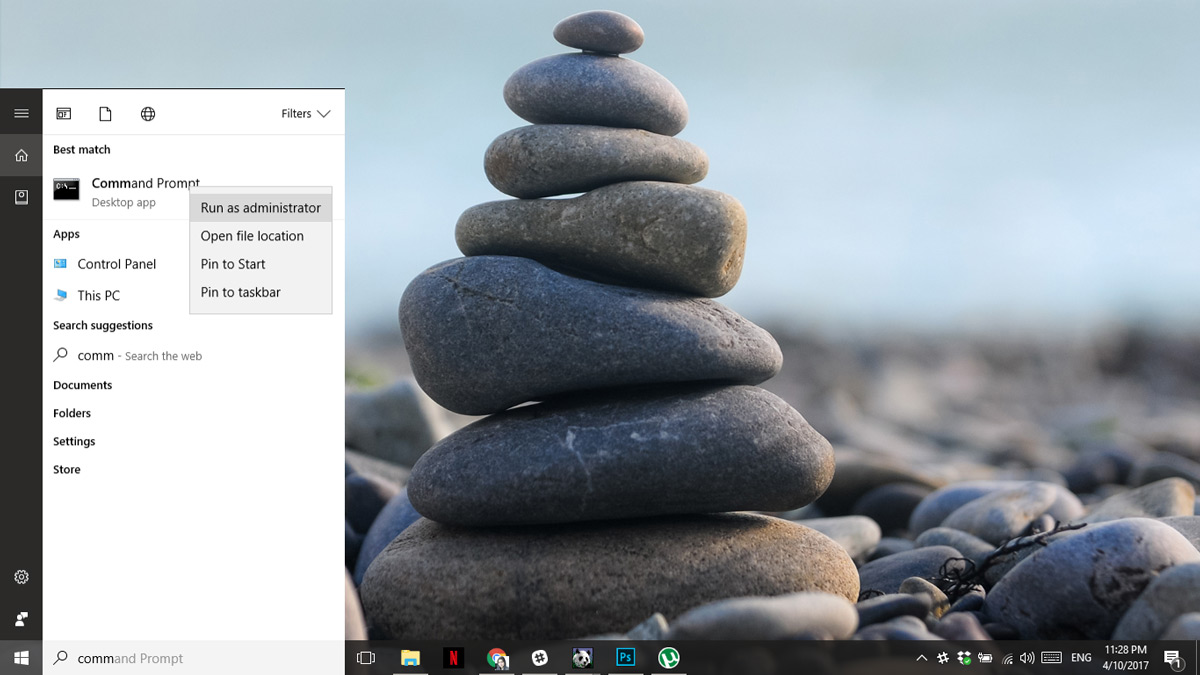
ที่นี่พิมพ์ CHKDSK และกด enter และทำธุรกิจของคุณในขณะที่วิเคราะห์ไดรฟ์ของคุณ ขึ้นอยู่กับขนาดและประเภทของไดรฟ์ซึ่งอาจใช้เวลาสองสามชั่วโมง
ตรวจสอบดิสก์เมื่อ Windows ไม่สามารถเข้าถึงได้
ในกรณีที่คุณประสบปัญหาดิสก์เสียหายที่ไม่อนุญาตให้คุณเข้าถึง Windows โดยสมบูรณ์เราจะต้องบูตระบบและเข้าถึงตัวเลือกการบูตขั้นสูง แล็ปท็อปบางตัวจำเป็นต้องมีการกด F12 เดสก์ท็อปบางตัวต้องใช้ F8 เพื่อบูตเข้าสู่ตัวเลือกการบูตขั้นสูง คุณสามารถค้นหาคีย์ของคุณได้จากเว็บไซต์ของผู้ผลิต
คลิกที่ซ่อมคอมพิวเตอร์ของคุณในตัวเลือกการบูตขั้นสูง คลิกที่พร้อมท์คำสั่งในตัวเลือกการกู้คืนระบบ เมื่อคุณอยู่ในพรอมต์คำสั่งให้เขียน;
CHKDSK / r X:
แทนที่ X ด้วยอักษรชื่อไดรฟ์ของไดรฟ์ที่ผิดปกติ ที่ควรแก้ไข
หากตัวเลือกการกู้คืนขั้นสูงของคุณไม่อนุญาตให้คุณเข้าถึงพรอมต์คำสั่งคุณจะต้องเข้าสู่ดิสก์กู้คืน (ติดต่อผู้ผลิตของคุณเพื่อขอความช่วยเหลือ)

ตรวจสอบการใช้ Disk Manager
หาก Windows ของคุณกำลังบูท แต่มีอย่างอื่นล้มเหลวและคุณยังคงมีปัญหาคุณสามารถบรรเทาความกังวลของคุณได้ชั่วคราวด้วยการทำให้ไดรฟ์หายไป เราทำสิ่งนี้ได้โดยการลบอักษรระบุไดรฟ์ ข้อมูลของคุณจะปลอดภัย แต่คุณจะไม่สามารถเข้าถึงได้จากพาร์ติชันที่ซ่อนอยู่ ระวังที่นี่หรือคุณเสี่ยงที่จะลบเนื้อหาทั้งหมดของดิสก์
เข้าถึง 'เมนูเริ่ม' ของคุณเขียน 'การจัดการคอมพิวเตอร์' แล้วกด Enter ในเมนูด้านซ้ายให้ดูคำว่า 'การจัดการดิสก์' คลิกมัน
หรืออีกวิธีหนึ่งคุณสามารถเข้าถึงเมนูนี้ได้โดยตรงโดยเข้าไปที่ writing เมนูเริ่ม ’และเขียน sc DiskMgmt.msc’ และกด Enter คุณจะได้หน้าต่างเดียวกัน
ถ้าคุณรู้ว่าพาร์ติชันใดให้คุณจากนั้นคลิกขวาที่ปัญหาแล้วเลือก "เปลี่ยนอักษรและเส้นทางของไดรฟ์ ... " จากนั้นคลิกที่ "นำออก" จากนั้นเลือก "ใช่" ซึ่งควรลบดิสก์จากการบูทขึ้นทำให้คุณสามารถเข้าถึงระบบได้ตามปกติในขณะที่คุณเข้าใจปัญหา
อีกครั้งโซลูชันนี้ไม่ทำงานกับพาร์ติชันที่มีระบบปฏิบัติการอยู่ (โดยปกติคือ C: Drive)
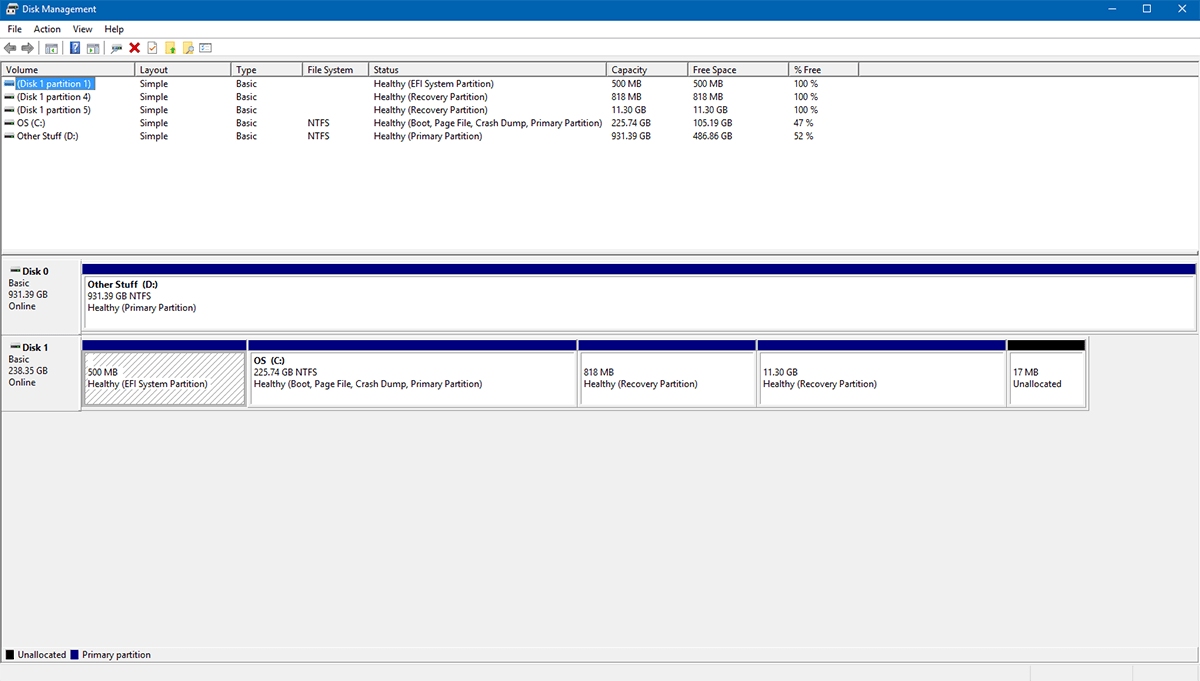








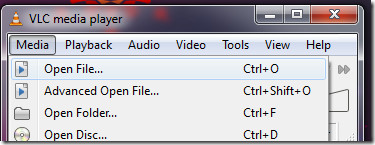




ความคิดเห็น